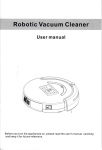Download インストールマニュアル(PDF 6MB)
Transcript
バッテリーシステム診断手順 1 ボンネットオープン後 標準所要時間1分 赤いケーブルをバッテリーのプラスに、 黒いケーブルをマイナスに接続します。 12V CCA CCA 2 12V CCA CCA < < < < 電圧を選択。 で で「6V」 「12V」から選択して を押す。 12V 全ての操作は、 3つのボタンで OK ! 3 バッテリー規格を選択。 で で「CCA」を選択して を押す。 ※欧州バッテリーは本体記載の規格を選択。 12V CCA 4 CCA 値を で選択して を 押す。 5 SOC 充電状態を表示。 を押す。 12V CCA 12V CCA CCA 6 35% 未満の場合 。セルがショートしている場合 が 点灯し、以降のテストは続行不可。 を長 を長押して結果を プリントアウト BL バッテリー寿命を表示。 エンジンを始動。 7 エンジン始動能力をを表示。 を押す。 エンジン 12V CCA CCA 始 動 12V CCA CCA 8 SOC 画面に戻って を長押し。 結果をプリントアウトします。 12V CCA CCA 9 用紙を添付してお客様に渡す。 + バッテリーシステム総合診断カルテ アーガス バッテリーアナライザー AA1000RP アーガス データマネージャー (ADM) インストールマニュアル 2013.5 版 ソフトウェアのインストールに必要なものを準備します。 お使いのパソコン ・Windows XP 以降 ◉アーガス データマネージャーの ダウンロード編 ・インターネットに接続してください ① ◉取扱説明書のダウンロード編 取扱説明書ダウンロード編の①の画面に戻り 「アーガスデータマネージャー ADM インストーラー」 をクリック ① 弊社ホームページ「www.was-inc.jp」にアクセス をクリック ② 「保存」をクリック バッテリーアナライザー AA1000RP の ② 「取扱説明書」をクリック ③ 取扱説明書が表示されます 任意で保存・印刷してください ③ 任意の場所を指定して「保存」をクリック ④ ダブルクリックをして、インストールを開始します ⑤ 「NEXT」をクリック ⑥ 「I Agree」にチェックをいれ、「Next」をクリック 1 ⑦ ⑧ 「NEXT」をクリック ⑫ 「Yes」をクリック ⑬ 「Close」をクリック。 「NEXT」をクリック ソフトが一旦閉じますので、スタートメニューから アーガスデータマネージャーを再度起動してください。 ⑨ インストール中・・・・・ ⑩ ソフトの画面が表示されます ツールアイコンをクリック ⑪ ⑭ 日本語になっていることを確認して終了。 「Japanese」をクリック 2 ワーズインク株式会社 TEL03-5738-0510 e-mail : [email protected]